목차
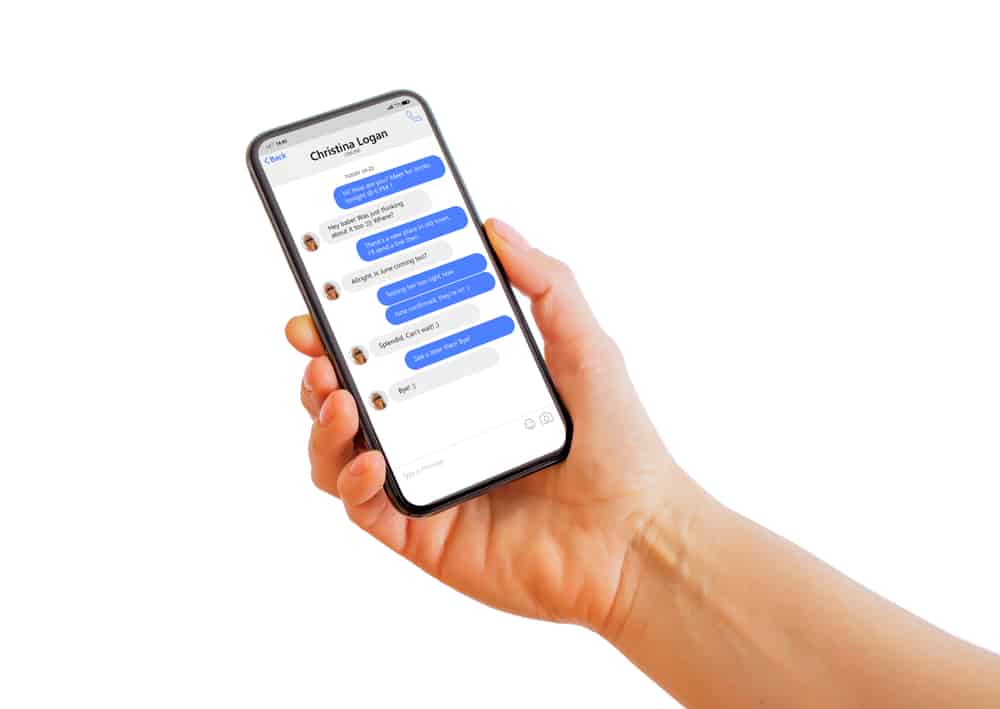
모든 것을 삭제하지 않고 받은편지함을 정리할 수 있다는 것은 분명 번거롭게 느껴질 수 있습니다. 다행스럽게도 아카이브 기능은 불필요한 메시지를 삭제하지 않고 제거하는 데 도움이 되므로 이러한 시나리오에 맞게 맞춤화되어 있지만 어디에 저장합니까?
빠른 답변이 질문에 대답하려면 아카이브 섹션으로 이동해야 합니다. 앱 메뉴에서. 영구적으로 삭제하거나 수정을 위해 복원하도록 선택해야 합니다. 결과적으로 그것들을 영원히 거기에 두는 것도 가능합니다.
또한보십시오: 라우터에서 주황색 표시등을 수정하는 방법여러 종류의 메시지를 보관할 수 있다는 것은 매우 뛰어난 기능입니다. 그러나 특히 iPhone을 사용하는 경우 액세스하는 것이 성가신 일입니다.
이 가이드에서는 다양한 iOS 관련 시나리오 및 애플리케이션에서 보관된 메시지를 찾아내는 방법을 보여드리겠습니다. 즉, 본격적으로 시작하겠습니다 .
iPhone에서 보관된 메시지는 어떻게 작동합니까?
안타깝게도 메시지를 보관할 수 있는 직접적인 옵션은 없습니다. 아이폰 . 그러나 WhatsApp 및 연락처와 같은 특정 독립 실행형 응용 프로그램은 함께 제공되는 경향이 있습니다. 따라서 이를 검색하는 프로세스가 훨씬 까다로울 수 있습니다.
보관된 메시지의 작동 방식은 다른 플랫폼과 동일합니다. 즉, 보관된 메시지는 눈에 띄지 않게 숨겨져 있습니다. 데이터는 개인 폴더에 잠겨 있으며 특정 메시지를 보관 해제한 후 액세스할 수 있습니다.
iPhone에서 보관된 메시지 찾기
iPhone에는 메시지 보관을 위한 진정한 솔루션이 없습니다. 그러나 이것이 해결 방법이 없다는 것을 의미하지는 않습니다. 따라서 검색은 보관 방법에 따라 달라집니다.
참고로 보관 방법에 따라 다음 솔루션 을 수행할 수 있습니다.
WhatsApp에서 보관된 메시지 검색
WhatsApp은 하나가 되었습니다. 현재까지 iPhone에서 사용할 수 있는 가장 많은 응용 프로그램 중 하나입니다. 항상 그런 것은 아니지만 플랫폼 간 호환성과 종단 간 암호화는 기본 iMessage의 경우에도 이길 수 없습니다.
WhatsApp 메시지는 다음 프로세스를 통해 보관 해제할 수 있습니다.
- WhatsApp을 열고 iPhone 채팅 섹션의 맨 아래/위 로 스크롤합니다.
- "보관됨" 옵션 을 선택하여 보관된 채팅을 엽니다.
또한보십시오: Vizio 스마트 TV에서 Roku를 얻는 방법
- "보관됨" 섹션 에서, 메시지를 탭하고 "대화 보관 취소" 를 선택하여 읽으십시오.
완료되면 WhatsApp 메시지 섹션에서 채팅을 다시 한 번 찾을 수 있습니다.
iPhone에서 보관된 이메일 검색
이메일은 직업 세계에서 상당히 인기 있는 오래된 형태의 메시지입니다. 한동안 인터넷을 사용해 왔다면 적어도 인터넷에 대해 들어봤을 가능성이 있습니다.
이메일 중 일부를 달성한 경우과거에는 검색이 다소 간단하고 쉽습니다. 계속하기 전에 삭제되지 않았는지 확인하기만 하면 됩니다.
다음은 iPhone에서 이메일 보관을 해제하는 방법입니다.
- 모바일에서 메일 애플리케이션 을 탭하여 엽니다. .
- 화면 왼쪽 상단 에서 메뉴 아이콘을 탭합니다.
- "모든 이메일" 또는 "보관" 옵션이 보일 때까지 스크롤합니다.

- 간단히 보관된 메시지 를 일반 메시지와 함께 열려면 클릭하세요.
여기에서 이메일을 보관하려면 특정 이메일을 선택하고 보관 취소를 선택하여 보관 목록에서 해당 이메일을 제거하십시오.
참고보관된 이메일의 위치는 서비스 제공업체에 따라 다릅니다. Yahoo 및 Outlook과 같은 애플리케이션은 메일과 위젯 배치가 다르지만 프로세스는 다소 비슷합니다. 따라서 위의 단계를 잘 수행할 수 있습니다.
Google 보이스에서 보관된 텍스트 또는 음성메일 검색
이 용어를 처음 사용하는 사용자에게 Google 보이스는 본질적으로 미국에서 사용되는 전화 서비스입니다. 아카이브 버튼이 있는 독립 실행형 애플리케이션이 있습니다.
음성 앱에서 문자 대화, 통화 또는 음성 메일을 다시 가져오는 방법은 다음과 같습니다.
- 홈 화면에서 애플리케이션을 엽니다.
- 바로 가기 왼쪽 상단 을 탭하여 메뉴 버튼입니다.
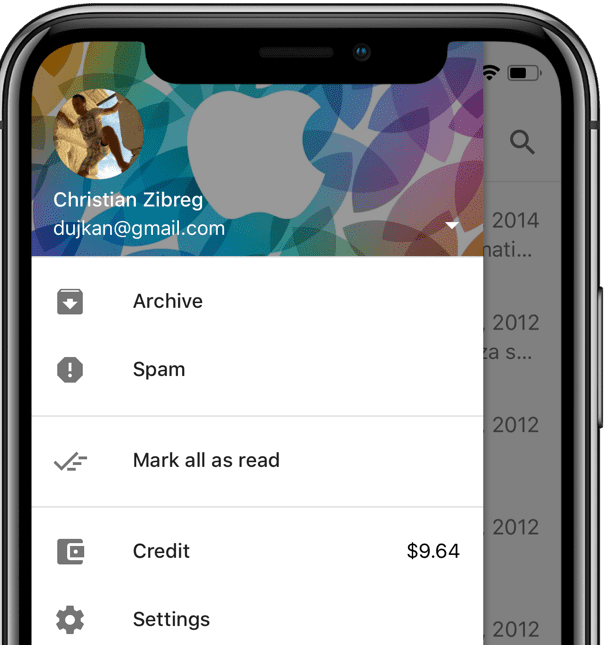
- 옵션 목록에서 "아카이브" 버튼을 찾을 수 있습니다. 간단히 탭 하세요.
보관된 데이터가 열리면 원하는 방식으로 수정할 수 있습니다. 예를 들어 삭제 또는 복원을 선택할 수 있습니다. 또한 그대로 두는 것도 가능합니다.
결론
결론적으로 iPhone에는 기본 제공 아카이브 옵션이 없습니다. 따라서 대신 Apple에서 가장 일반적인 메시지 보관 방법을 분석했습니다. 운 좋게도 이러한 모든 응용 프로그램은 독립형입니다. 따라서 실수로 모든 데이터에서 삭제 버튼을 누르지 않는 한 문제가 발생하지 않습니다. 즉, 대부분의 아카이브 메뉴는 종종 눈에 잘 띄게 표시됩니다.
